电脑怎么局部截图
截图指的是在使用电脑或者手机的时候将某个画面进行截取下来。截图的工具是有很多的,手机截图基本只有一种方法,而电脑的截图是有很多方法的。有一些用户会问电脑怎么局部截图之类的问题,下面,小编给大家分享电脑局部截图的操作技巧了。
日常电脑应用中,尤其是在进行文档编辑时,我们很多时候都需要用到截图功能,很多不熟悉电脑的朋友需要截图时不知道怎么截图,到处下软件什么的。其实windows系统自带截图的。下面,小编给大伙演示电脑局部截图的操作方法了。
电脑怎么局部截图
想要截图的时候。按下键盘上的“Print screen sysrq”,这个时候已经截图了但是看不出来的。
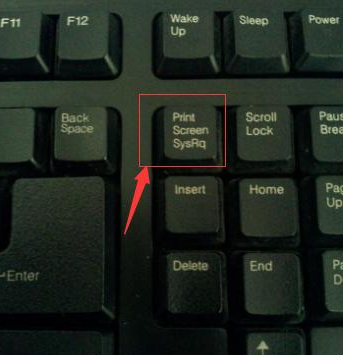
电脑截图系统软件图解1
鼠标右键新建一个写字板并打开,点击右键选择黏贴,截图就出现了,这时可以将图片保存下来了。
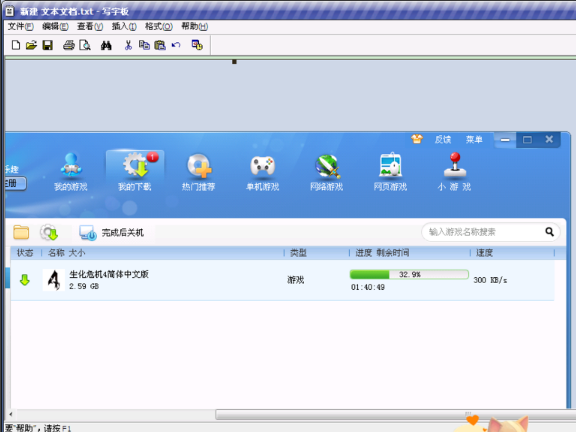
电脑截图系统软件图解2
或者打开WPS文档,同样黏贴出来并保存
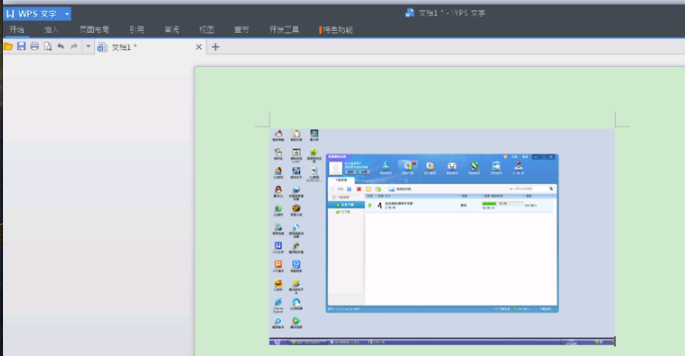
局部截图系统软件图解3
局部截图:
在活动窗口前按下键盘上的“Print screen sysrq”,这时就黏贴下来了。举个例:如果这个时候在聊天,截图就是QQ聊天窗口了。同上的方法保存下来
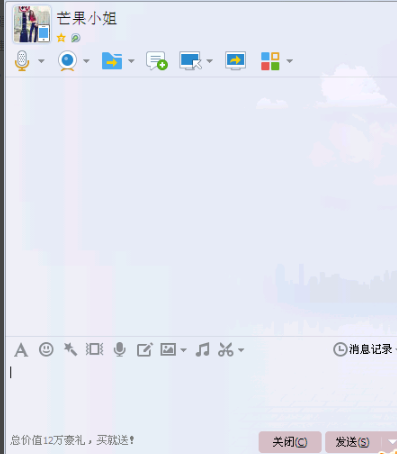
电脑截图系统软件图解4
用电脑自带的截图工具。开始-所有程序-专业工具箱-最小的截图软件。单击后可以自由选取屏幕的局部进行截图。同上的方法保存下来。
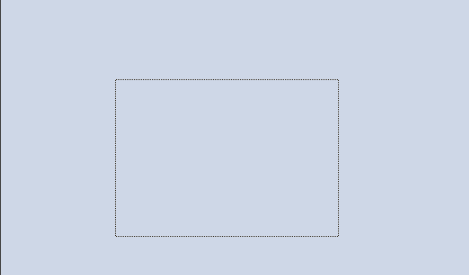
截图系统软件图解5
以上,就是电脑局部截图的方法,你学会了吗?
上一篇:如何清理c盘
下一篇:dnf卡屏的解决方法

 2019-07-24 11:13:31
2019-07-24 11:13:31




